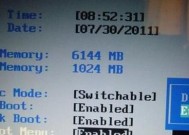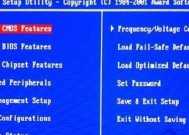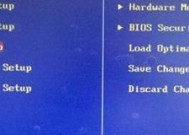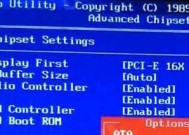华硕主板BIOS更新指南(轻松学会如何更新华硕主板BIOS)
- 科技资讯
- 2024-12-06
- 155
- 更新:2024-11-19 10:53:57
BIOS(BasicInputOutputSystem)是计算机的基本输入输出系统,它控制着计算机硬件与软件之间的通信。定期更新主板BIOS可以修复潜在的安全漏洞,提升系统稳定性,并支持新的硬件和软件功能。本文将介绍如何更新华硕主板的BIOS,以确保您的电脑正常运行且性能更佳。
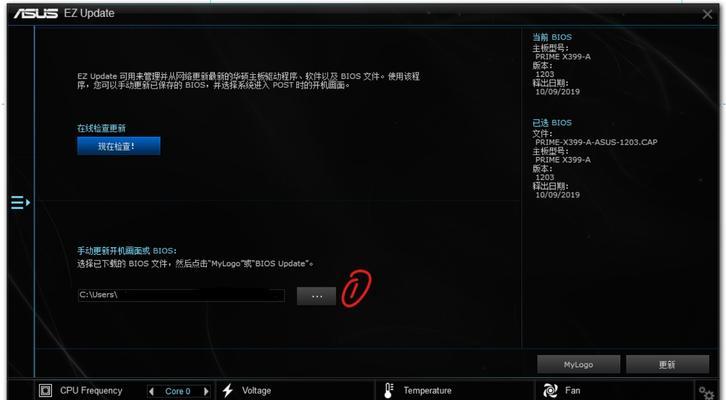
1.确认当前BIOS版本
在开始更新之前,首先需要确认当前主板的BIOS版本。在启动电脑时按下Del键或F2键进入BIOS设置界面,找到“Main”或“SystemInformation”选项,即可查看到当前BIOS版本信息。
2.下载最新的BIOS固件
在确定了当前BIOS版本后,打开华硕官方网站,并进入支持页面。在搜索框中输入您的主板型号,找到正确的主板型号后,下载最新的BIOS固件文件。
3.准备U盘
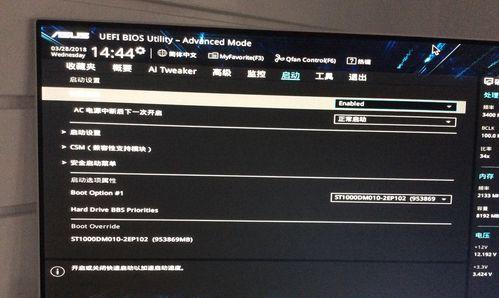
将一个空白的FAT32格式的U盘插入电脑,并确保U盘容量足够存放BIOS固件文件。注意备份U盘上的重要数据,因为在更新BIOS过程中,U盘上的数据将会被删除。
4.解压BIOS固件文件
将下载的BIOS固件文件解压缩到U盘的根目录中,确保固件文件的扩展名为“.CAP”或“.ROM”。不要将固件文件放在U盘的任何文件夹中。
5.进入BIOS设置界面
重启计算机,并在启动时按下Del键或F2键进入BIOS设置界面。找到“Advanced”选项,然后选择“ASUSEZFlashUtility”或类似的选项。
6.选择U盘作为启动介质
在EZFlashUtility界面中,选择U盘作为启动介质。这通常可以在“Boot”或“Tool”选项中找到。确保U盘已插入电脑。
7.执行BIOS固件更新
选择U盘后,您将看到一个列出了可用固件文件的界面。选择之前解压缩到U盘上的BIOS固件文件,并按照屏幕上的指示执行BIOS固件更新。
8.不要关闭电源或断开电源供应
在更新过程中,不要关闭电源或断开电源供应。这可能会导致BIOS更新失败并损坏您的主板。
9.等待BIOS更新完成
更新BIOS固件需要一段时间,通常不超过几分钟。在此过程中,请耐心等待,不要进行任何操作。
10.重启电脑
当BIOS固件更新完成后,计算机将会自动重新启动。您可以在启动时按下Del键或F2键再次进入BIOS设置界面,以确认新的BIOS版本已成功安装。
11.恢复BIOS设置
在重新启动后,进入BIOS设置界面后,检查之前的BIOS设置是否被重置。如果有需要,重新设置您的偏好设置,例如开启XMP内存配置或激活虚拟化技术等。
12.测试系统稳定性
完成BIOS更新后,测试系统的稳定性。运行一些要求较高的软件或游戏,并观察系统是否出现崩溃、错误或不稳定的情况。
13.定期检查更新
为了保持系统的最佳性能和安全性,建议定期检查华硕官方网站以获取最新的BIOS固件更新。这可以确保您的计算机始终处于最佳状态。
14.注意事项
在更新BIOS之前,请仔细阅读主板的用户手册和华硕官方网站上的相关说明。确保您了解所需的操作步骤和注意事项,并遵循官方的指导。
15.更新BIOS的风险和注意事项
更新BIOS固件存在一定的风险,如果在更新过程中断电或者出现错误操作,可能会导致计算机无法启动。在进行BIOS更新前,请备份您的重要数据,并确保在稳定的电源环境下进行操作。
通过更新华硕主板BIOS,可以提升计算机的性能与稳定性,修复安全漏洞,并支持新的硬件和软件功能。请确保按照官方的指导进行操作,并定期检查更新,以保持系统的最佳状态。记住要备份重要数据,并在更新过程中保持稳定的电源环境。
教你轻松更新华硕主板BIOS
华硕主板作为一款优秀的硬件设备,其BIOS(基本输入输出系统)是连接硬件和操作系统的重要桥梁。及时更新华硕主板的BIOS可以提升系统的性能和稳定性,但对于很多普通用户来说,BIOS更新可能是一个复杂的过程。本文将带领读者逐步了解如何更新华硕主板的BIOS,并提供详细的步骤和注意事项。
了解BIOS的重要性与作用
介绍BIOS在计算机系统中的重要性,包括它是如何连接硬件和操作系统、控制计算机启动过程、提供配置选项等等。
查找适用于你的主板型号的最新BIOS版本
提供了多种途径,包括华硕官方网站、主板包装盒上的信息、第三方工具等等,来寻找适合你主板型号的最新BIOS版本。
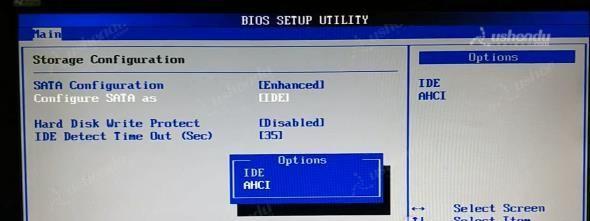
备份当前的BIOS设置
详细介绍如何在更新BIOS之前备份当前的BIOS设置,以防更新过程中出现意外导致设置丢失或系统不稳定。
下载和准备更新所需的文件
提供下载BIOS更新文件的官方链接,并介绍如何将文件保存到合适的位置,以及可能需要的其他工具和软件。
更新BIOS之前的准备工作
列举更新BIOS之前需要做的准备工作,包括断开电源、关闭杀毒软件和其他后台程序、连接主板电源等。
使用华硕官方工具进行BIOS更新
通过华硕提供的官方工具,演示如何一步步更新BIOS,并介绍每个步骤的含义和注意事项。
使用BIOS内建工具进行BIOS更新
介绍如何使用BIOS内部的工具进行更新,包括通过U盘、光盘或网络连接等方式。
使用第三方工具进行BIOS更新
推荐几个常用的第三方工具,并详细说明如何使用它们来更新BIOS,同时提醒读者注意安全性和可靠性。
更新完成后的BIOS设置
教授如何在更新完成后重新设置BIOS,包括日期和时间、启动顺序、硬件参数等。
常见的BIOS更新问题和解决方法
列举一些常见的BIOS更新问题,如更新失败、系统无法启动等,并提供相应的解决方法。
注意事项和风险提示
提醒读者在更新BIOS时要注意的事项,包括风险提示、固件兼容性等,以确保顺利完成更新过程。
如何回滚到之前的BIOS版本
介绍如何回滚到之前的BIOS版本,以防更新后出现不兼容或不稳定的情况。
BIOS更新的好处和必要性
强调BIOS更新对于系统性能和稳定性的重要性,以及在保护个人信息和防范安全威胁方面的作用。
常见问题解答
回答读者可能会遇到的一些常见问题,如何判断是否需要更新BIOS、如何确认当前BIOS版本等。
全文所介绍的内容,强调定期更新BIOS的重要性,并鼓励读者根据自己的需求和实际情况定期更新华硕主板的BIOS,以获得更好的系统性能和稳定性。